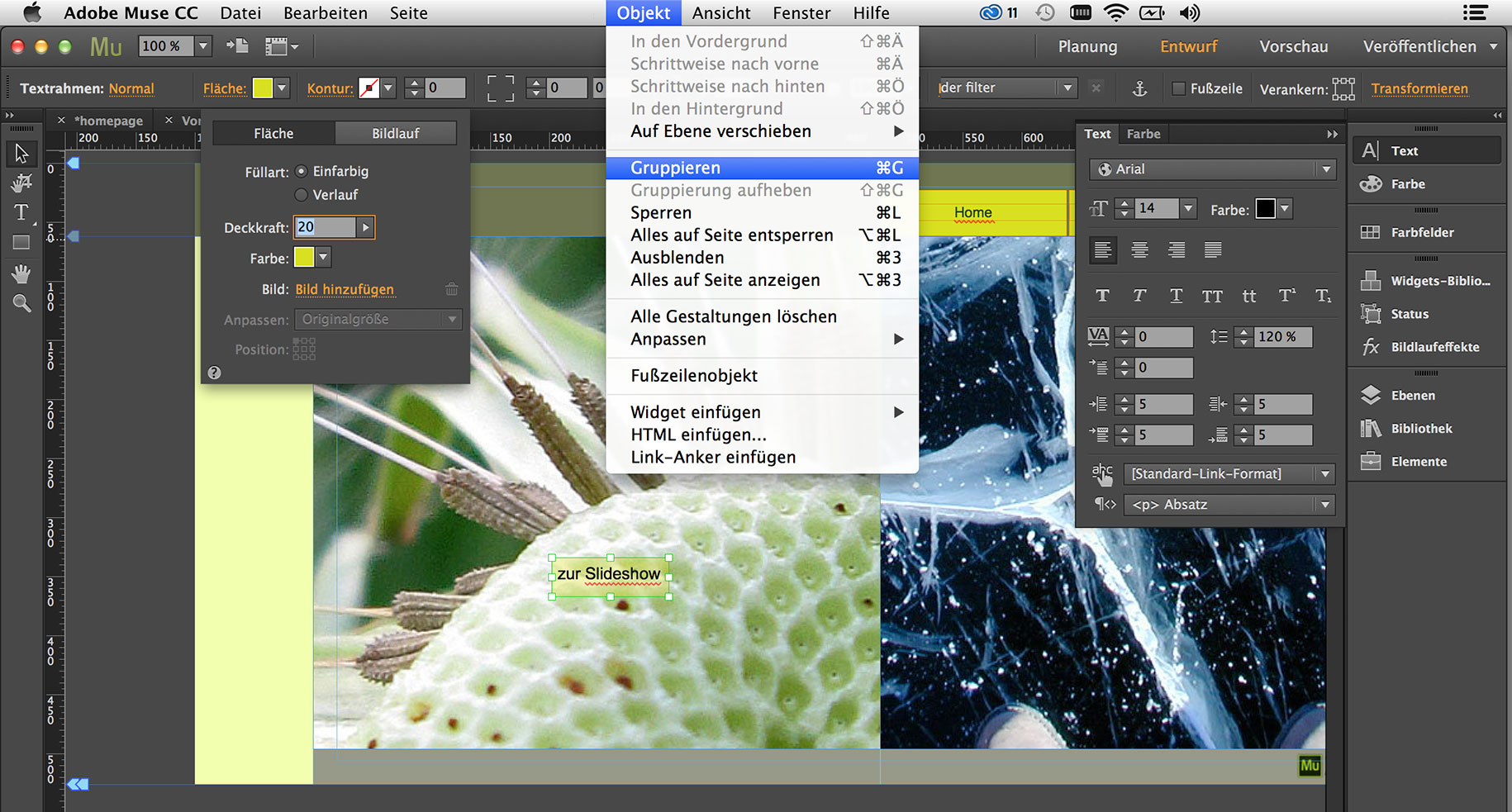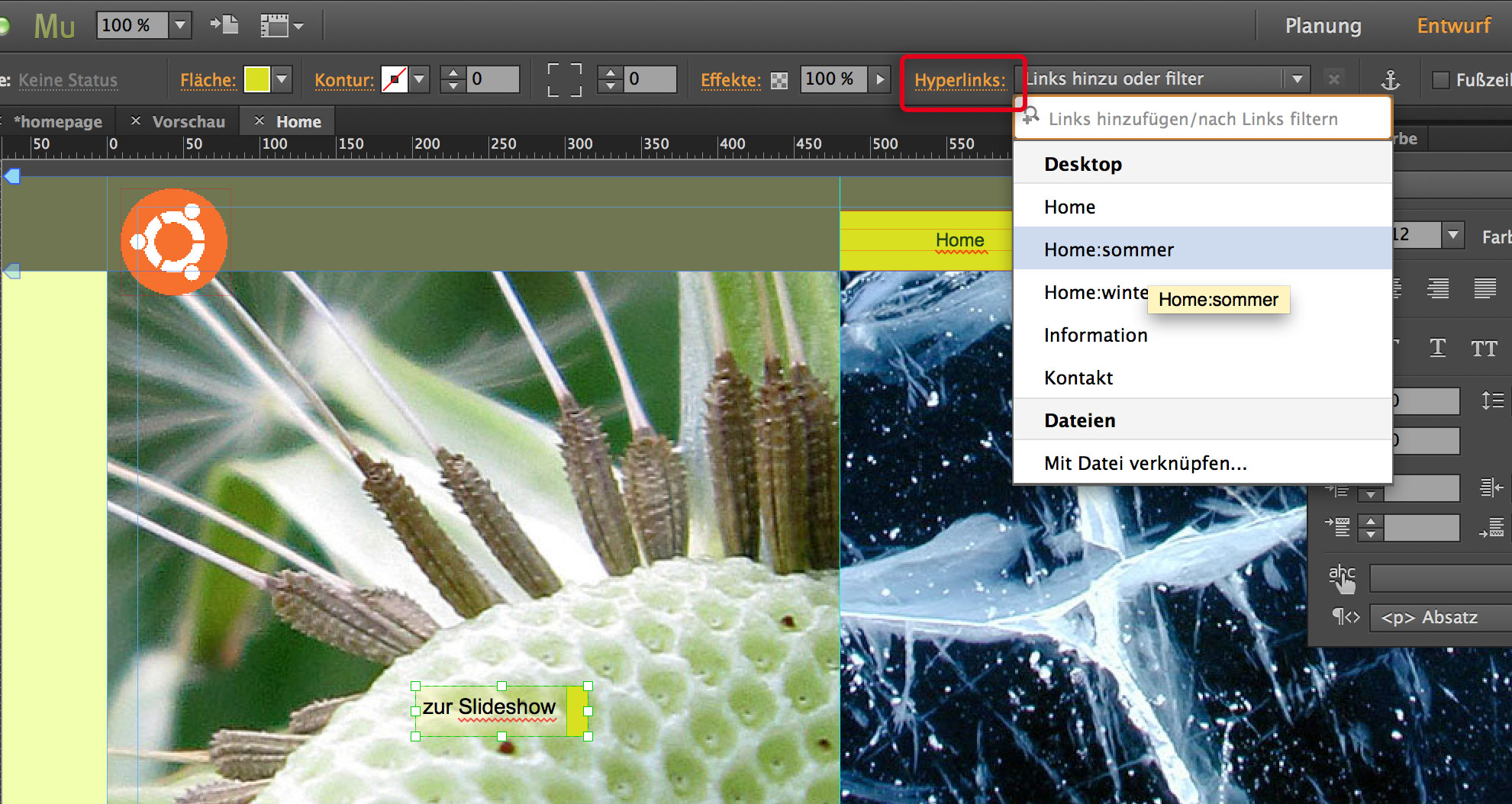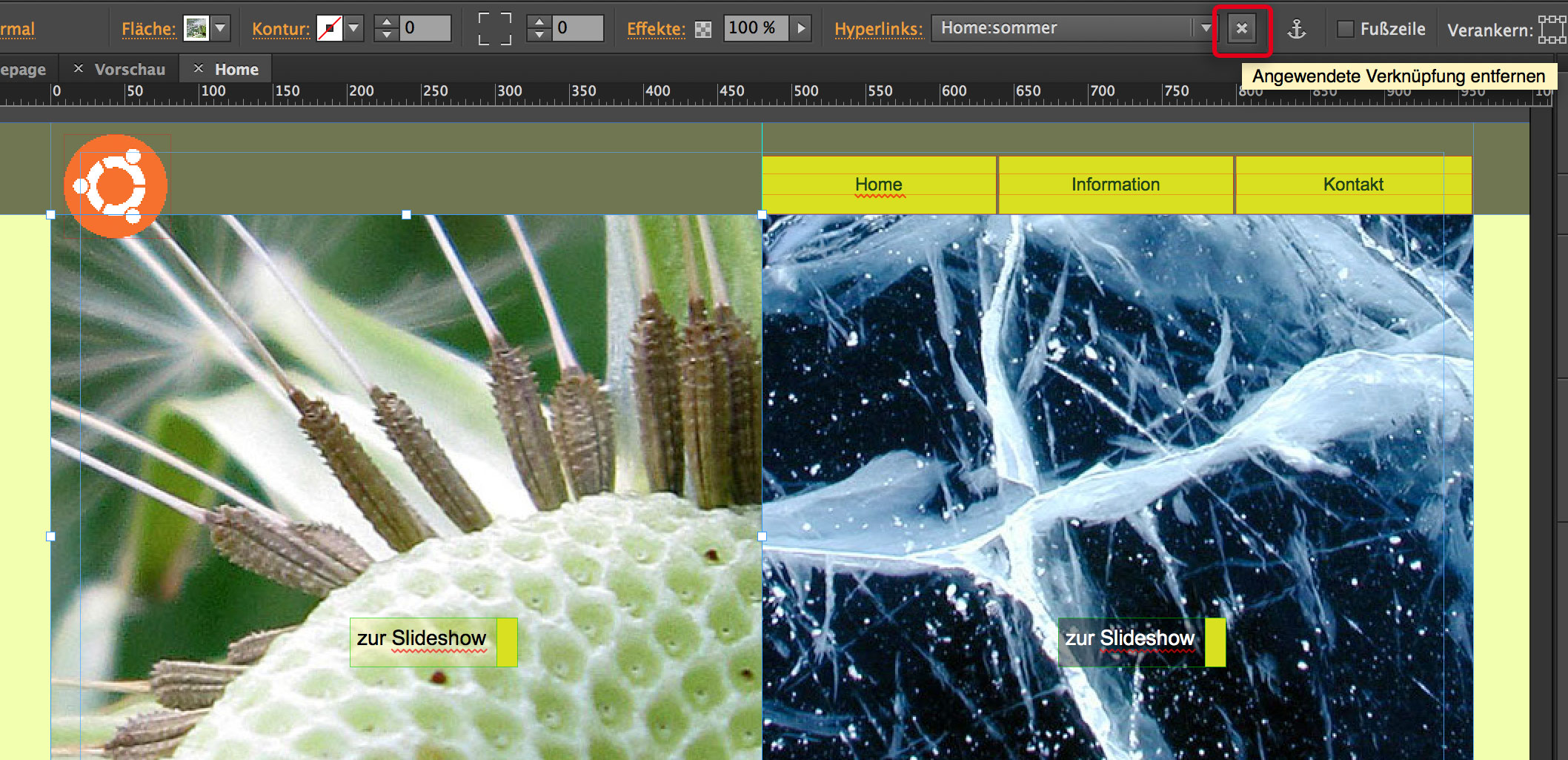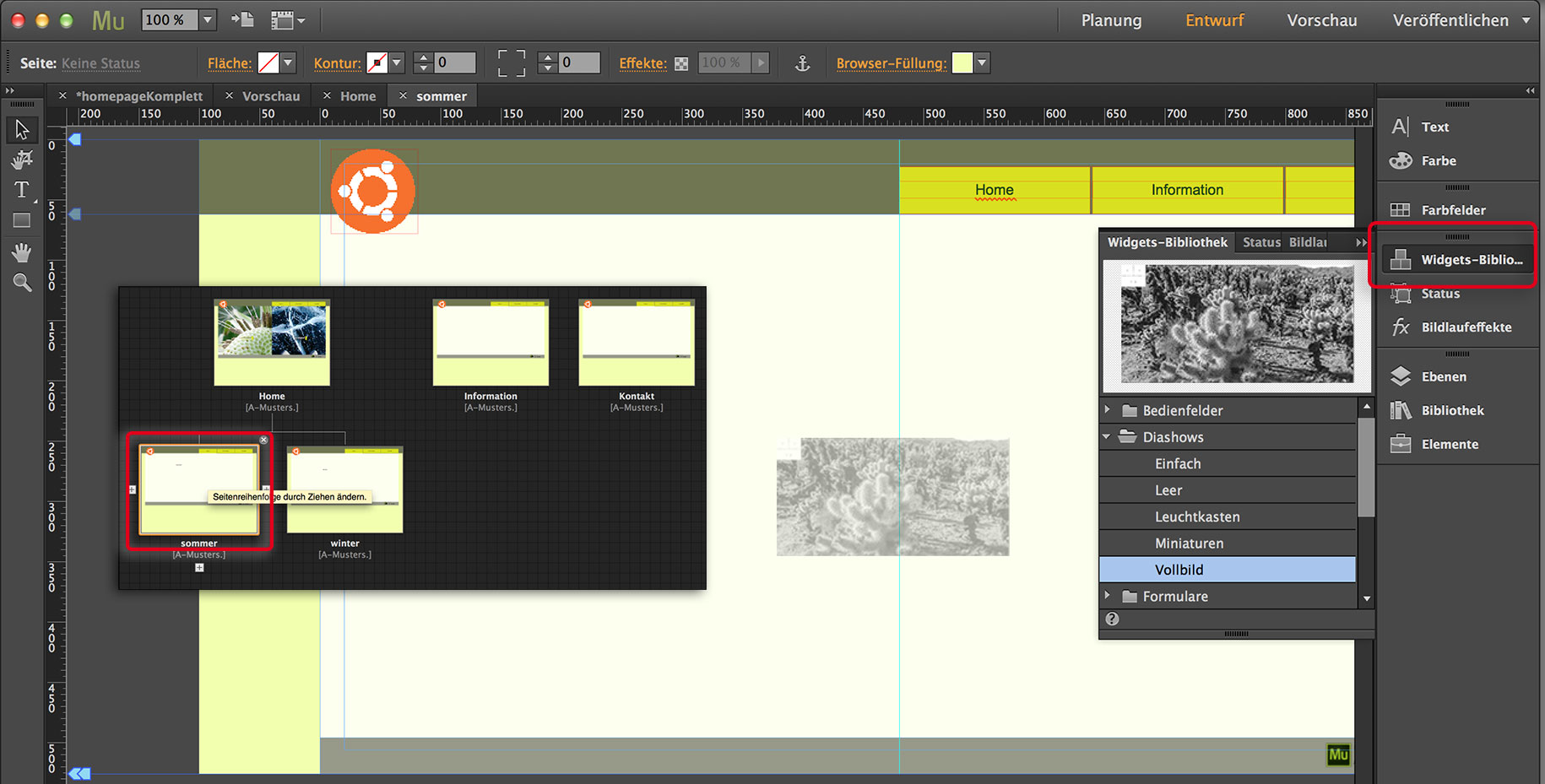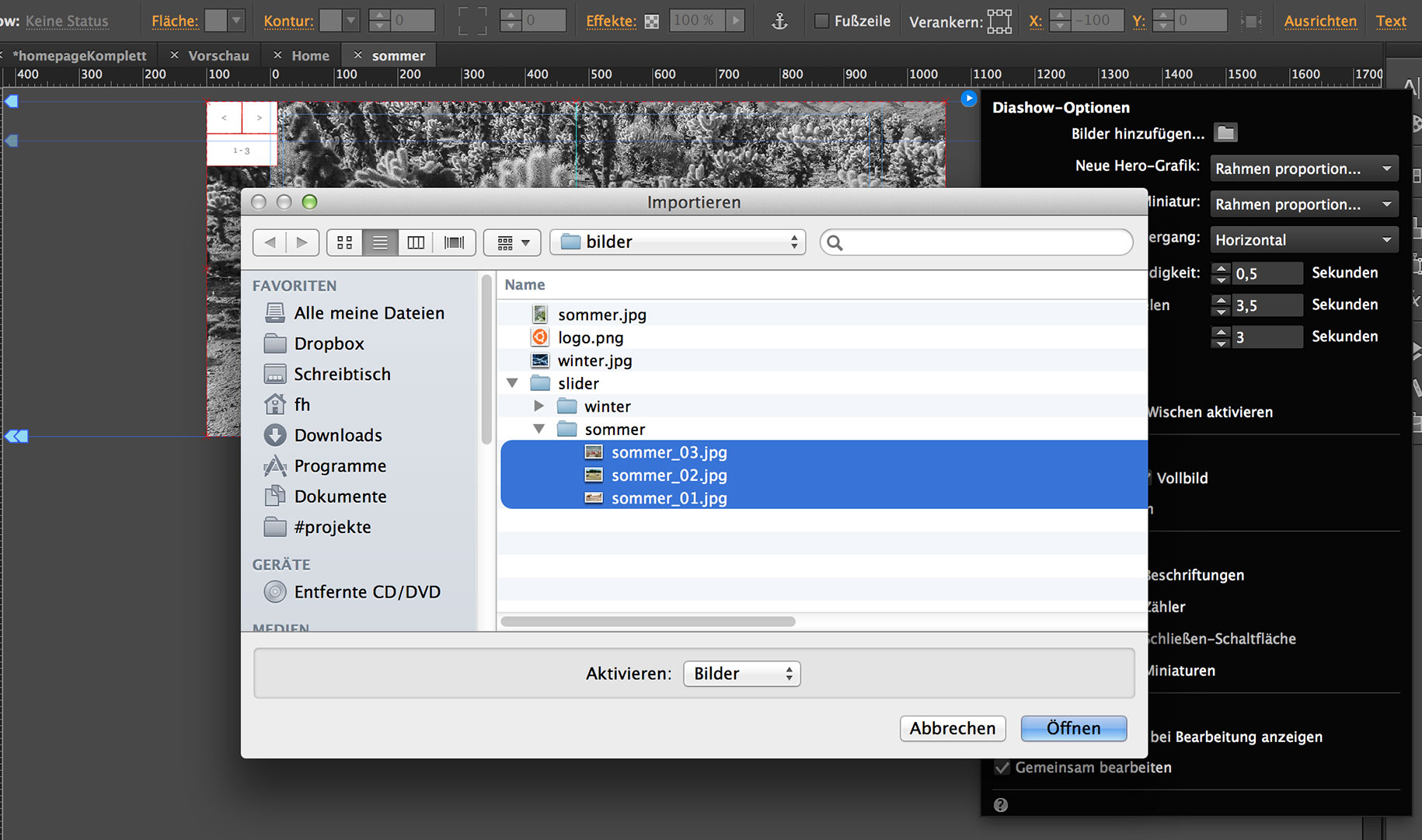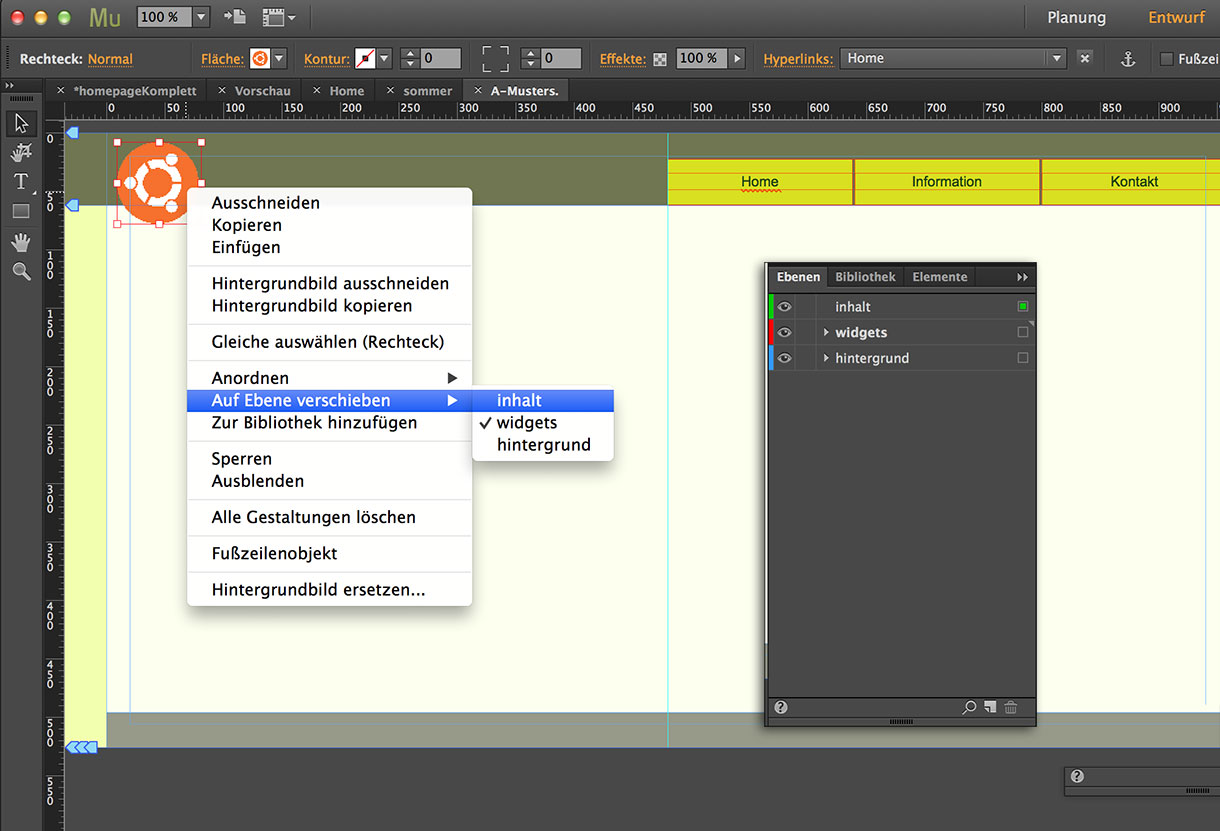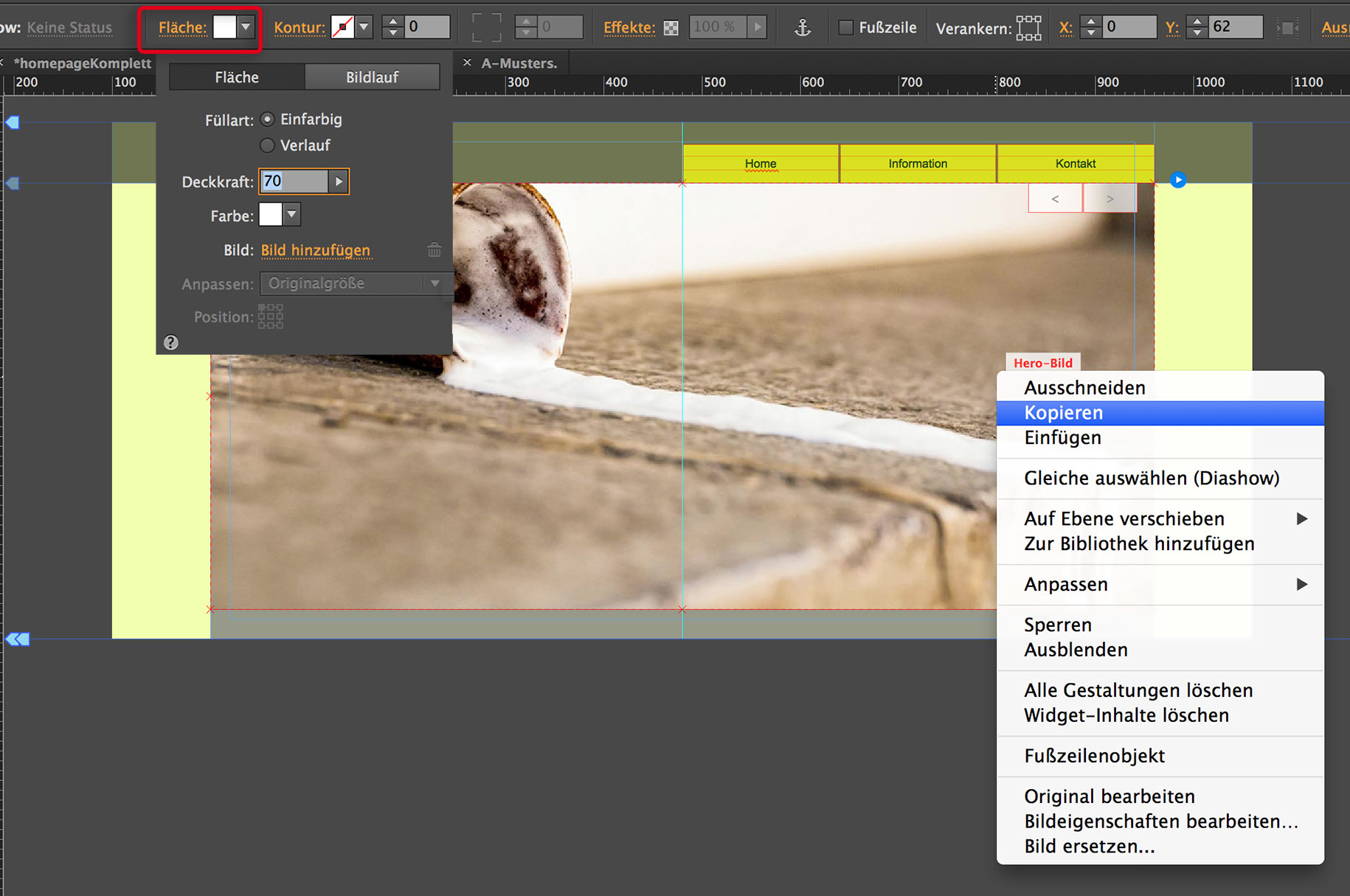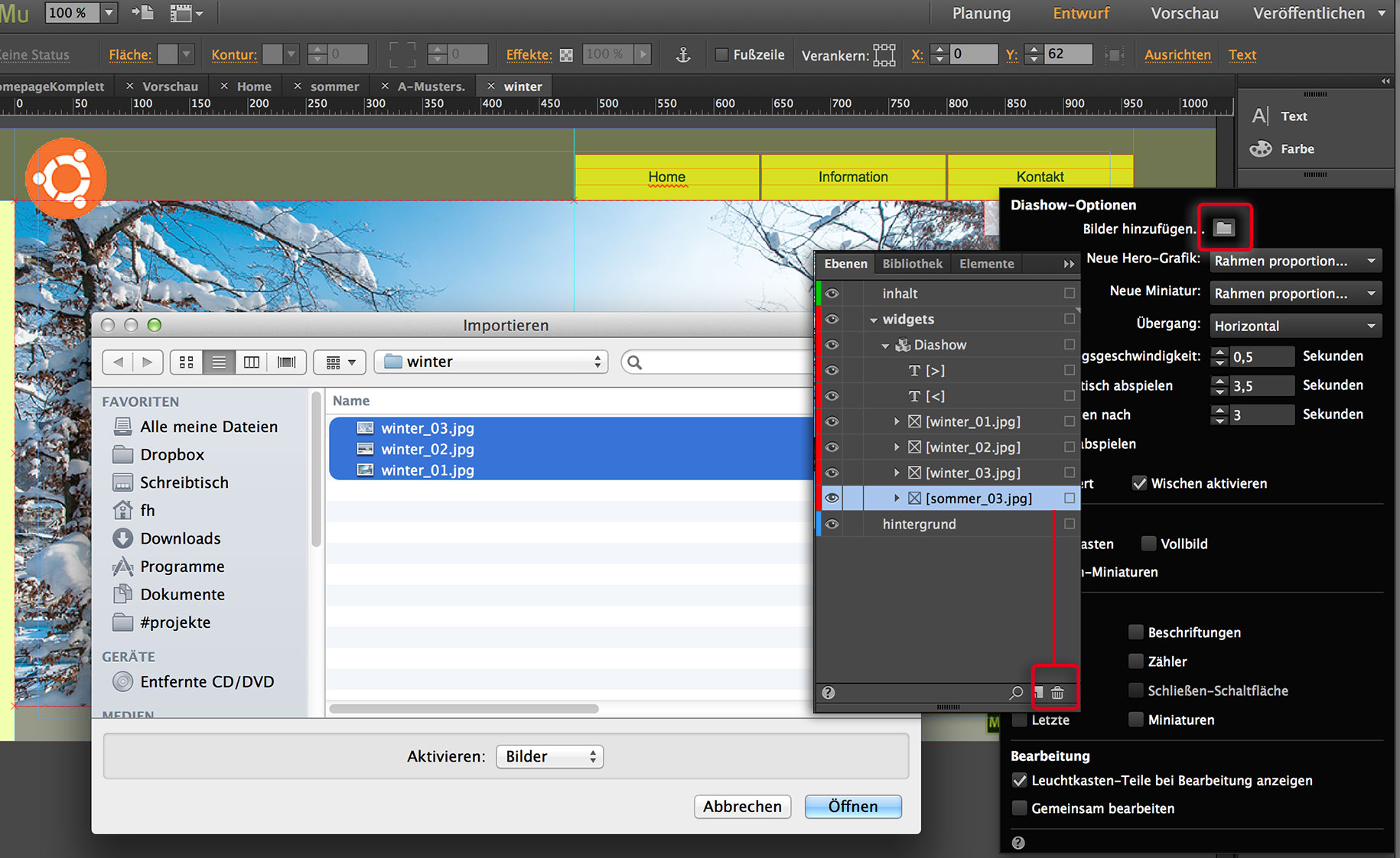Widgets dienen in Muse zur Erweiterung der Grundfunktionen zur Erhöhung der Attraktivität einer Website. Einer der Standards ist die Integration eines Sliders, der in Muse mit verschiedenen Widgets bereit gestellt wird.
1. Arbeiten Sie in der vorbereiteten Struktur weiter und fügen Sie zwei Slider für die Unterseiten Sommer und Winter ein. Verändern Sie vorher aber noch die Navigation und fügen Sie auf der Startseite zwei Buttons ein, die Sie auf die jeweilte Unterseite verlinken.
2. Entfernen Sie dann die Hyperlinks, die Sie in der vergangen Übung den Startbildern zugeordnet hatten, damit der User nur über die neu eingerichteten Buttons zu den Slidern gelangt.
3. Wechseln Sie nun auf die erste Unterseite Sommer und beginnen Sie mit der Konfiguration des ersten Sliders. Platzieren Sie das Widget im Inhalt der Seite und importieren Sie die Bilder, die Sie im Slider verwenden möchten. Passen Sie dann die Größe des Sliders und die Position an.
4. Wenn Seitenelemente nach dem Einfügen des Sliders verdeckt werden, müssen Sie die Stapelreihenfolge anpassen. Wählen Sie dazu das betroffene Element mit der rechten Maustaste aus und stellen Sie die gewünschte Ebene mit der Funktion Auf Ebene verschieben ein.
5. Für Slider können Sie Navigations- und Informationselemente konfigurieren und diese anschließend individuell bearbeiten. Durch Doppelklick auf das Element wird dieses aktiviert und die grafischen Attribute sowie die Ausrichtung werden frei gegeben. Wenn Sie die Position des Elements verändern möchten, müssen Sie die Option Verankern aufheben, indem Sie den markierten Punkt der Verankerung anklicken - er wird dann entfernt und die individuelle Ausrichtung ist möglich.
6. Im Beispiel werden die Navigationselemente des Sliders ausgerichtet und die Deckkraft der Fläche verringert. Damit ist der erste Slider fertig und es geht mit dem zweiten weiter. Um nicht alle Einstellungen noch einmal vornehmen zu müssen, kann das vorbereitete Widget einfach kopiert und auf der Seite Winter erneut verwendet werden.
7. Alle grafischen Attribute werden dabei übernommen und nur die Bilder müsen ausgetauscht werden. Importieren Sie die gewüsnchten Bilder in den neuen Slider und blenden Sie sich anschließend die Palette Ebenen ein. Da bei dem kopierten Slider die "alten" Bilder erhalten bleiben, müssen Sie diese manuell entfernen. Bewegen Sie die entsprechenden Bilder in der Ebenen-Palette in den Papierkorb. Das war es auch schon...